แอปการแจ้งเตือนบนเดสก์ท็อปของ Google Voice

เช่นเดียวกับ Google Wave, Google Voice ได้สร้างกระแสฮือฮาไปทั่วโลก Google มุ่งมั่นที่จะเปลี่ยนแปลงวิธีการสื่อสารของเรา และนับตั้งแต่นั้นมาก็กำลังกลายเป็น...
ZFS บนรากเป็นคุณลักษณะใหม่ของUbuntu 19.10 ด้วยสิ่งนี้ ผู้ใช้อูบุนตูสามารถสัมผัสกับพลังดิบของระบบไฟล์ ZFSบนพาร์ติชั่นรูท Linux ในคู่มือนี้ เราจะพูดถึงวิธีตั้งค่า ZFS บนรูทสำหรับ Ubuntu
ก่อนที่เราจะเริ่มต้น
ZFS เป็นระบบไฟล์ที่แข็งแกร่ง และเป็นเรื่องดีที่ Canonical กำลังเพิ่มมูลค่าให้กับ Ubuntu โดยทำให้การตั้งค่าและใช้งานง่ายขึ้นกว่าที่เคย คุณลักษณะนี้จะปรับปรุงประสบการณ์เดสก์ท็อป Ubuntu อย่างไม่ต้องสงสัย อย่างไรก็ตาม ฟีเจอร์ใหม่ของ ZFS อยู่ในขั้นทดลองและอยู่ระหว่างการพัฒนาอย่างแข็งขัน โปรดอย่าใช้คุณลักษณะนี้ในคอมพิวเตอร์ที่ใช้งานจริง เนื่องจากคุณอาจสูญเสียข้อมูลที่มีค่าหรือประสบกับความล้มเหลวของระบบ
ทำให้ Ubuntu live disk
การตั้งค่า ZFS บนพาร์ติชั่นรูทใน Ubuntu Linux จำเป็นต้องติดตั้ง Ubuntu รุ่นใหม่ล่าสุด 19.10 Eoan Ermine ปัจจุบันไม่มี Ubuntu รุ่นอื่นที่รองรับผู้ใช้ในการตั้งค่าระบบไฟล์ ZFS บนรูท
การสร้าง Ubuntu live disk ใหม่เป็นกระบวนการที่ง่ายดาย และเริ่มต้นโดยการดาวน์โหลด Ubuntu รุ่นล่าสุด ตรงไปที่เว็บไซต์ของ Ubuntuค้นหาปุ่ม "ดาวน์โหลด" ค้นหา "Ubuntu Desktop" และคลิกที่ปุ่ม "19.10" เพื่อคว้า Ubuntu 19.10
หลังจากดาวน์โหลดอิมเมจ ISO ล่าสุดของ Ubuntu 19.10 ลงในคอมพิวเตอร์แล้ว ก็ถึงเวลารับเครื่องมือเบิร์น ISO ไปที่Etcher.ioหยิบรีลีสใหม่ล่าสุดแล้วเปิดขึ้นมาบนเดสก์ท็อป
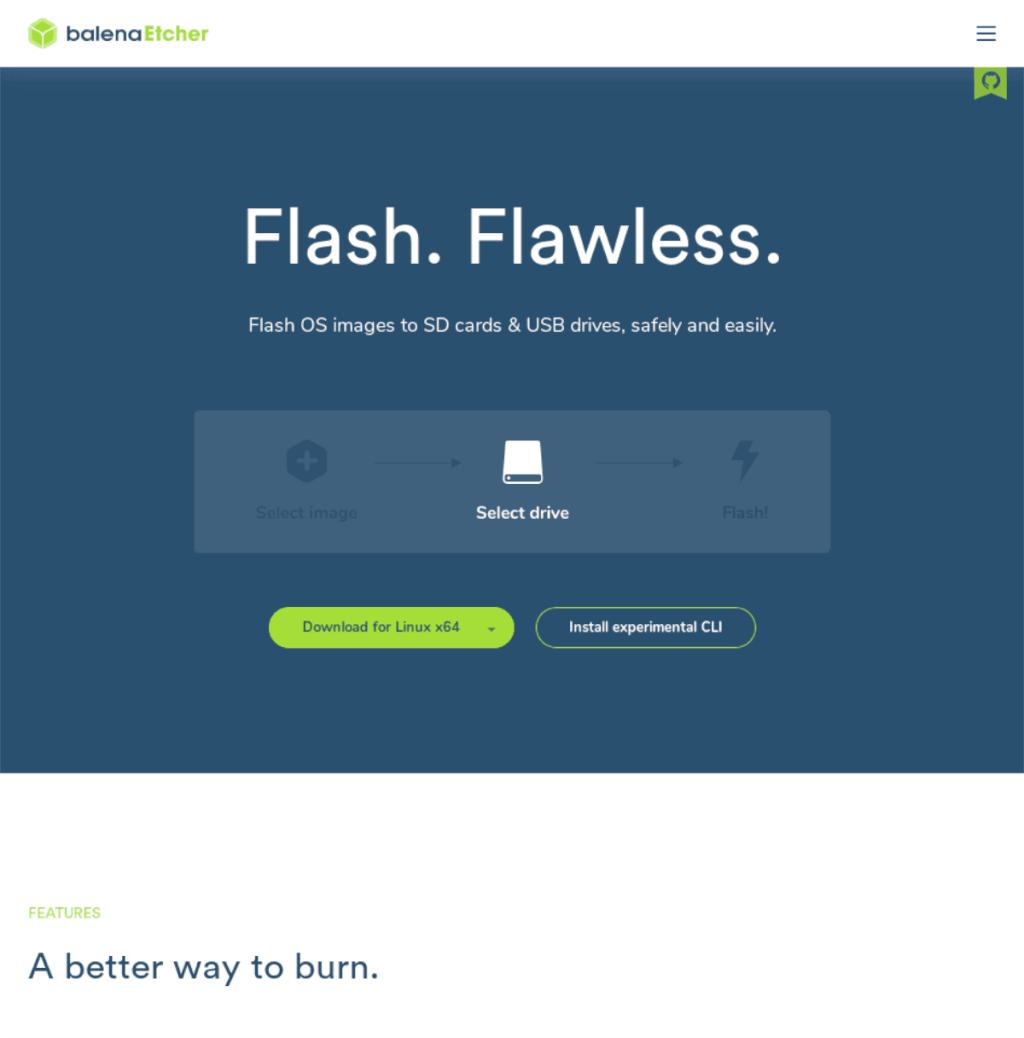
เมื่อเครื่องมือเบิร์นไฟล์ ISO ของ Etcher เปิดขึ้นและพร้อมที่จะไปยังเดสก์ท็อป ให้ค้นหาปุ่ม "เลือกภาพ" สีฟ้า แล้วคลิกด้วยเมาส์ จากนั้น ใช้กล่องโต้ตอบเปิดไฟล์เพื่อค้นหาอิมเมจ ISO ของ Ubuntu 19.10 ในระบบไฟล์บนคอมพิวเตอร์ของคุณ
เมื่อไฟล์ ISO ของ Ubuntu 19.10 โหลดลงใน Etcher เสร็จแล้ว ให้เสียบแฟลชไดรฟ์ USB เข้ากับพอร์ต USB ของคอมพิวเตอร์ของคุณ จากนั้นค้นหาปุ่ม "เลือกไดรฟ์" และเลือก เลือกอุปกรณ์แฟลช USB ของคุณเป็นไดรฟ์ในเมนู
เริ่มกระบวนการเบิร์น ISO ในแอป Etcher โดยคลิกที่ “Flash!” ปุ่ม. รอสองสามนาทีแล้วปล่อยให้ Etcher เบิร์นไฟล์ ISO ของ Ubuntu 19.10 ลงในอุปกรณ์ USB ของคุณ เมื่อ Etcher เสร็จสิ้นกระบวนการเบิร์น ให้รีบูตคอมพิวเตอร์ เข้าถึง BIOS และกำหนดค่าให้บูตจาก USB
การติดตั้ง Ubuntu ด้วย ZFS บนรูท
เมื่ออุปกรณ์ USB ของคุณบูทเข้าสู่ Ubuntu ได้สำเร็จ การติดตั้งก็จะเริ่มขึ้น ในการเริ่มต้น ให้ดูที่หน้าจอ "ยินดีต้อนรับ" ในดิสก์ที่ใช้งานจริงของ Ubuntu ค้นหาปุ่ม "ติดตั้ง Ubuntu" แล้วคลิกด้วยเมาส์
หลังจากเลือกปุ่ม "ติดตั้ง Ubuntu" คุณจะเห็นหน้า "รูปแบบแป้นพิมพ์" ดูหน้านี้สำหรับรูปแบบแป้นพิมพ์ของคุณ (หาก Ubuntu ตรวจไม่พบโดยอัตโนมัติ) จากนั้นคลิกปุ่ม "ดำเนินการต่อ" เพื่อใช้ตัวเลือกเค้าโครงของคุณ
ในหน้าถัดไป หลังจาก "เค้าโครงแป้นพิมพ์" คุณจะเห็นหน้า "การอัปเดตและซอฟต์แวร์อื่นๆ" ที่นี่ Ubuntu ถามคุณว่า "แอปใดที่คุณต้องการติดตั้งเพื่อเริ่มต้น" และ "ตัวเลือกอื่นๆ"
ภายใต้ "แอปใดที่คุณต้องการติดตั้งเพื่อเริ่มต้น" ให้เลือกตัวเลือก "การติดตั้งปกติ" หรือหากคุณต้องการอูบุนตูที่มีน้ำหนักเบากว่า ให้เลือกตัวเลือก "การติดตั้งขั้นต่ำ" สำหรับ "ตัวเลือกอื่นๆ" ให้เลือก "ติดตั้งซอฟต์แวร์ของบริษัทอื่นสำหรับฮาร์ดแวร์กราฟิกและ Wifi และรูปแบบสื่อเพิ่มเติม" เนื่องจากจะตั้งค่าไดรเวอร์และตัวแปลงสัญญาณต่างๆ สำหรับระบบของคุณ
การติดตามหน้า "การอัปเดตและซอฟต์แวร์อื่นๆ" จะเป็นหน้า "ประเภทการติดตั้ง" ที่นี่ Ubuntu ขอให้คุณเลือกวิธีการติดตั้ง ในการใช้ ZFS บน Linux คุณต้องค้นหาและเลือกตัวเลือก “ทดลอง: ลบดิสก์และใช้ ZFS” จากนั้นค้นหาปุ่ม "ติดตั้งทันที" แล้วคลิกด้วยเมาส์เพื่อไปยังหน้าถัดไปของตัวติดตั้ง Ubuntu 19.10
หมายเหตุ: เมื่อเลือกตัวเลือก "ทดลอง: ลบดิสก์และใช้ ZFS" อูบุนตูจะลบทุกอย่างในฮาร์ดไดรฟ์ออกและฟอร์แมตเป็นระบบไฟล์ ZFS การบูตแบบดูอัลจะไม่ทำงาน!
หลังจาก "ประเภทการติดตั้ง" จะเป็นหน้า "คุณอยู่ที่ไหน" ที่นี่ Ubuntu จะถามว่าคุณอยู่ที่ไหนในโลก จึงสามารถระบุเขตเวลาที่คุณอาศัยอยู่ได้ โดยใช้เมาส์คลิกบนแผนที่ในเขตเวลาใกล้กับที่คุณอาศัยอยู่ หรือพิมพ์เขตเวลาในกล่องข้อความ เมื่อตั้งค่าเขตเวลาของคุณแล้ว ให้คลิกปุ่ม "ดำเนินการต่อ" เพื่อไปยังหน้าถัดไป
เมื่อคุณผ่านหน้า "คุณอยู่ที่ไหน" ในตัวติดตั้ง Ubuntu คุณจะเห็นหน้า "คุณเป็นใคร" ที่นี่ Ubuntu ขอให้คุณสร้างผู้ใช้ใหม่สำหรับการติดตั้งใหม่ของคุณ กรอกชื่อเต็มของคุณใต้ "ชื่อของคุณ" ตั้งชื่อคอมพิวเตอร์ของคุณในช่อง "ชื่อคอมพิวเตอร์ของคุณ" และตั้งค่าชื่อผู้ใช้/รหัสผ่านของคุณในกล่องชื่อผู้ใช้และรหัสผ่าน
ด้วยการตั้งค่าชื่อ ชื่อคอมพิวเตอร์ ชื่อผู้ใช้ และรหัสผ่าน Ubuntu จะดำเนินการติดตั้งให้เสร็จสิ้น เมื่อกระบวนการติดตั้งเสร็จสิ้น ให้รีบูต Ubuntu เพื่อใช้การติดตั้ง Ubuntu ZFS ใหม่ของคุณ!
เช่นเดียวกับ Google Wave, Google Voice ได้สร้างกระแสฮือฮาไปทั่วโลก Google มุ่งมั่นที่จะเปลี่ยนแปลงวิธีการสื่อสารของเรา และนับตั้งแต่นั้นมาก็กำลังกลายเป็น...
มีเครื่องมือมากมายที่ช่วยให้ผู้ใช้ Flickr สามารถดาวน์โหลดรูปภาพคุณภาพสูงได้ แต่มีวิธีดาวน์โหลด Flickr Favorites บ้างไหม? เมื่อเร็ว ๆ นี้เราได้...
การสุ่มตัวอย่างคืออะไร? ตามข้อมูลของ Wikipedia “คือการนำส่วนหนึ่งหรือตัวอย่างจากการบันทึกเสียงหนึ่งมาใช้ซ้ำเป็นเครื่องดนตรีหรือ...
Google Sites เป็นบริการจาก Google ที่ช่วยให้ผู้ใช้โฮสต์เว็บไซต์บนเซิร์ฟเวอร์ของ Google แต่มีปัญหาหนึ่งคือไม่มีตัวเลือกสำรองข้อมูลในตัว
Google Tasks ไม่ได้รับความนิยมเท่ากับบริการอื่นๆ ของ Google เช่น ปฏิทิน Wave เสียง ฯลฯ แต่ยังคงใช้กันอย่างแพร่หลายและเป็นส่วนสำคัญของผู้คน
ในคู่มือฉบับก่อนหน้าของเราเกี่ยวกับการล้างฮาร์ดดิสก์และสื่อแบบถอดได้อย่างปลอดภัยผ่าน Ubuntu Live และซีดีบูต DBAN เราได้กล่าวถึงดิสก์ที่ใช้ Windows
ไฟล์ DEB คืออะไร?? คุณจะทำอย่างไรกับมัน? เรียนรู้หลายวิธีที่คุณสามารถติดตั้งไฟล์ DEB บน Linux PC ของคุณ
คุณต้องการให้ GitLab ทำงานบนเซิร์ฟเวอร์ Ubuntu ของคุณหรือไม่? GitLab เป็นทางเลือกที่โฮสต์ได้เองที่มีประสิทธิภาพสำหรับบริการต่างๆ เช่น GitHub ด้วยคุณสามารถ
เรียนรู้วิธีเพิ่มความปลอดภัยให้กับเซิร์ฟเวอร์ Ubuntu Linux โดยการติดตั้งและเปิดใช้งาน SELinux
ต้องการวิธีที่ง่ายกว่าในการเมานต์การแชร์ NFS บนเซิร์ฟเวอร์ Linux ของคุณหรือไม่ เรียนรู้วิธีเมานต์การแชร์ NFS ด้วยแอป Cockpit




![วิธีการกู้คืนพาร์ติชั่นและข้อมูลฮาร์ดดิสก์ที่สูญหาย [คู่มือ] วิธีการกู้คืนพาร์ติชั่นและข้อมูลฮาร์ดดิสก์ที่สูญหาย [คู่มือ]](https://tips.webtech360.com/resources8/r252/image-1895-0829094700141.jpg)
